如何修復 Windows PC 上的 Discord 崩潰問題
已發表: 2023-03-22本文分享了 Discord 崩潰問題的最佳修復方法。
與朋友一起玩遊戲似乎很有趣。 因此,Discord 可讓您在電腦上玩遊戲時與好友交流。 然而,據報導,一些用戶因為 Discord 在他們的計算機上崩潰而錯過了所有的樂趣。
您是否也是經歷 Discord 崩潰的沮喪用戶之一? 如果是,這篇文章將是您當天最喜歡的讀物。
這篇文章分享了一些有效的解決 Windows 上 Discord 崩潰的方法。 但是,讓我們先列出導致此問題的可能原因,以幫助您更有效地排除故障。
PC 上 Discord 崩潰的原因
以下是導致 Discord 客戶端在 Windows PC 上凍結或崩潰的最常見因素。
- 過時的設備驅動程序
- 您的設備已啟用硬件加速
- 越野車不和諧更新
- 存在損壞的文件
上面,我們列出了 Discord 崩潰的核心原因。 現在讓我們討論它的解決方案。
Windows 上 Discord 崩潰的最佳修復
您可以應用以下修復程序來消除 Windows 計算機上的 Discord 凍結和崩潰。
修復 1:關閉硬件加速
硬件加速是 Discord 的一項功能,可提供更流暢的文本和圖形渲染體驗。 但是,如果您的計算機不支持此功能,則可能會導致 Discord 崩潰。 因此,您可以按照這些說明禁用它。
- 首先,啟動 Discord 並單擊“用戶設置”。
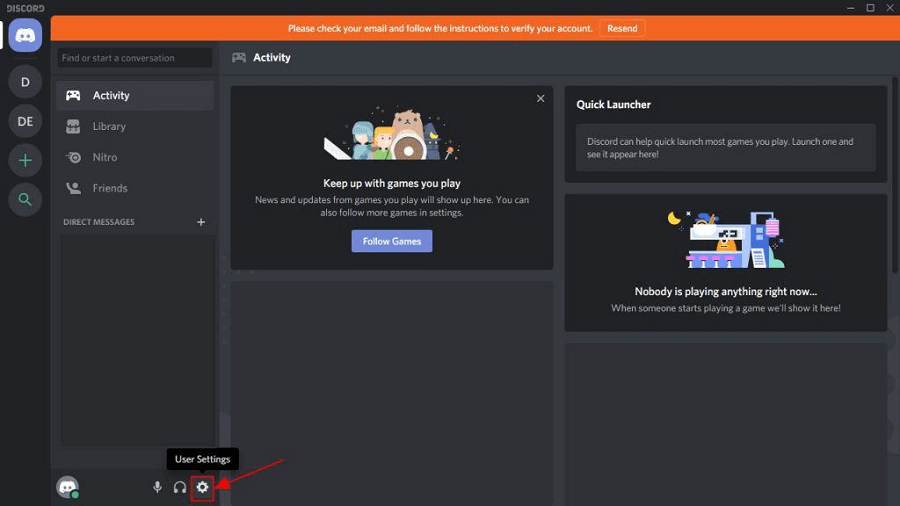
- 現在,從左窗格中選擇外觀。
- 最後,關閉硬件加速。
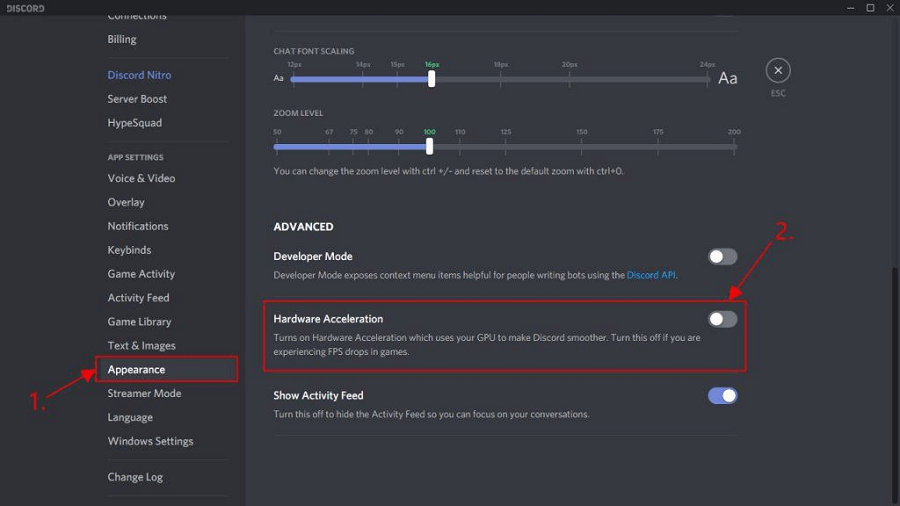
另請閱讀:如何修復卡在“RTC 連接”上的 Discord
修復 2:嘗試刪除 Discord 數據
損壞的文件或緩存可能會導致 Discord 崩潰。 因此,您可以刪除應用程序數據來解決問題。 以下是執行此操作的分步方法。
- 使用Windows 徽標和R組合鍵在屏幕上顯示“運行”框。
- 現在,在運行框中輸入%AppData%\discord並按下鍵盤的Enter鍵。
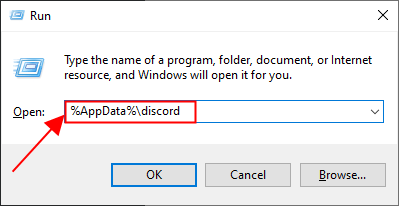
- 進入 Discord 文件夾後,雙擊Cache文件夾啟動它。
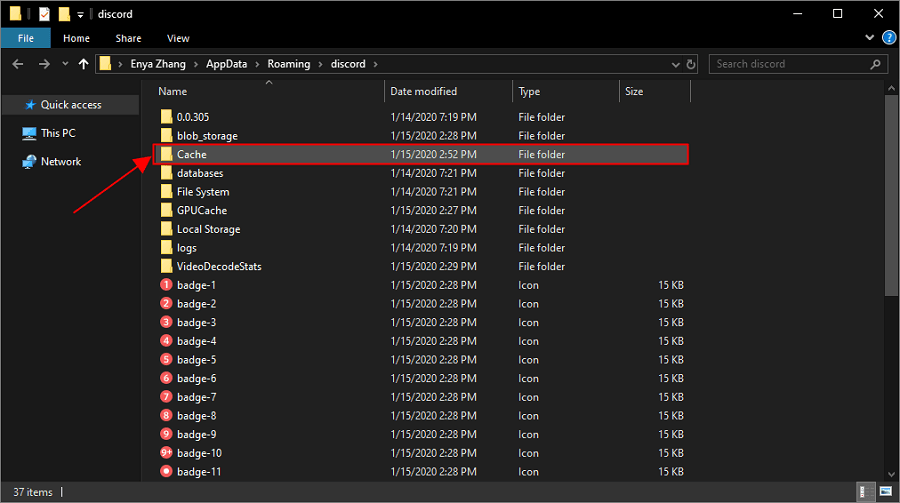
- 現在,使用Ctrl+A鍵盤快捷鍵選擇所有緩存文件。
- 右鍵單擊所選文件,然後從可用菜單中選擇刪除。
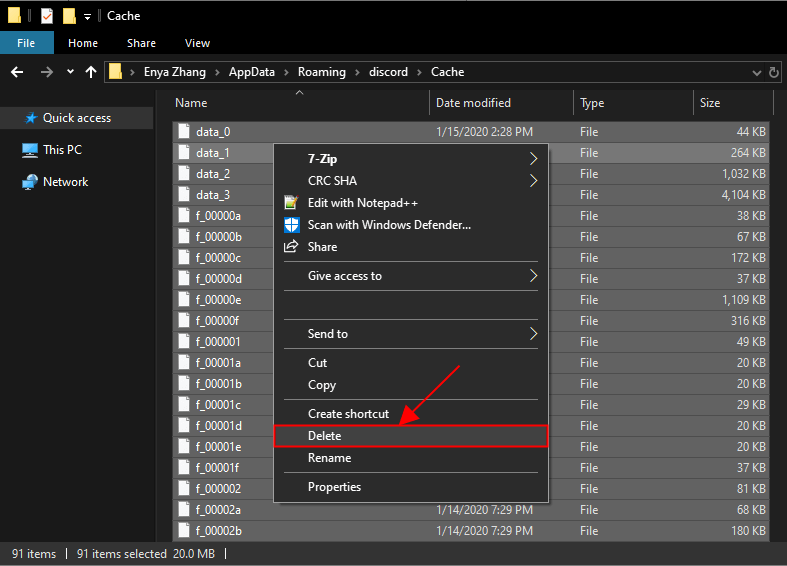
- 返回 Discord 文件夾並雙擊本地存儲。
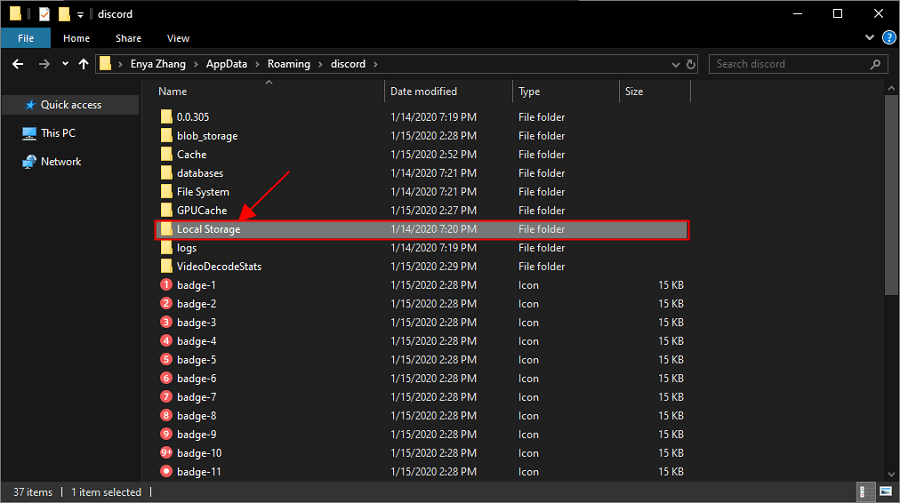
- 選擇本地存儲中存在的文件並全部刪除。
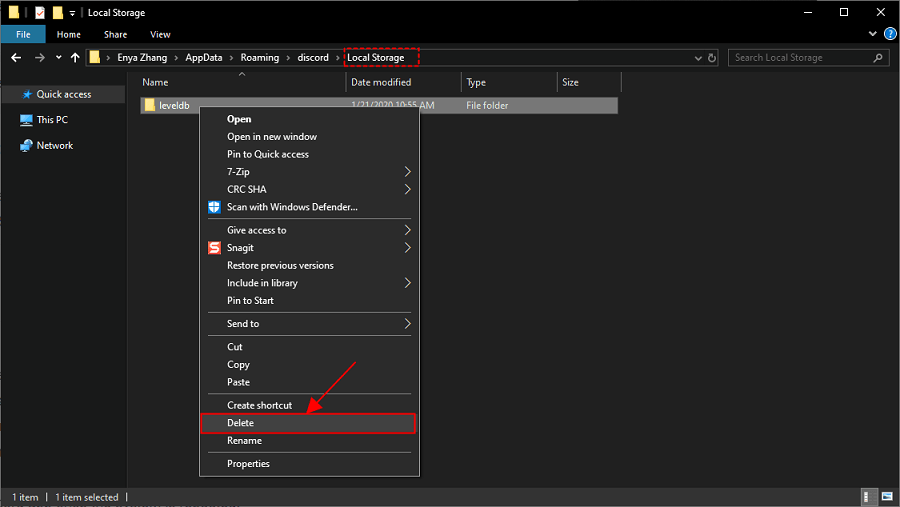
- 最後,檢查 Discord 崩潰問題是否已修復。 如果它仍然存在,您可以嘗試下一個修復。
修復 3:執行驅動程序更新
過時的驅動程序主要是導致 Discord 凍結或崩潰等煩人問題的主要原因。 因此,驅動程序更新可以真正幫助您解決問題。

您可以通過計算機上的設備管理器手動更新驅動程序,也可以巧妙地使用 Bit Driver Updater 等程序。
我們更喜歡通過 Bit Driver Updater 更新驅動程序。 該軟件只需單擊一下即可立即更新所有有問題的驅動程序。 此外,它還提供驅動程序備份和恢復、掃描調度程序、加快驅動程序下載速度等多項優勢。
您可以到以下鏈接下載並在您的 PC 上安裝此軟件。
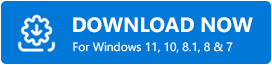
下載並安裝 Bit Driver Updater 後,您可以等待幾秒鐘查看設備上過時的驅動程序。 出現過時驅動程序列表後,您可以選擇自動更新所有按鈕。 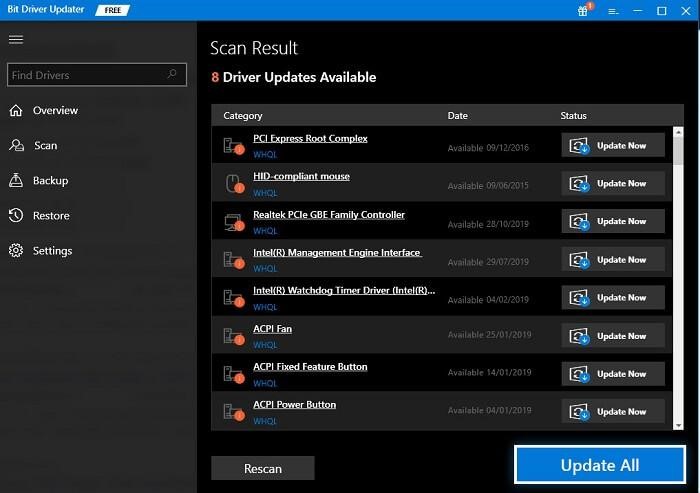
如果您只想更新特定的驅動程序,您可以使用“立即更新”按鈕進行更新。 但是,更新所有驅動程序可確保無錯誤且流暢的 PC 性能。
另請閱讀:如何修復 Discord 屏幕共享音頻不起作用 [已解決]
修復 4:啟用傳統模式
如果您在使用麥克風或其他視頻/語音交互時遇到 Discord 崩潰,則禁用的傳統模式可能會導致 Windows 上的 Discord 崩潰。 因此,您可以按照這些說明啟用它來解決問題。
- 首先,啟動Discord。
- 現在,單擊齒輪圖標(設置)。
- 從設置窗口的左側部分選擇語音和視頻。
- 單擊音頻子系統。
- 現在,從出現的菜單中選擇Legacy 。
- 單擊確定以確認您的操作。
修復 5:停止其他衝突進程
某些進程可能不必要地在後台運行,消耗系統資源並干擾 Discord。 因此,您可以按照以下步驟結束這些過程。
- 右鍵單擊您的任務欄,然後從屏幕上的選項中選擇任務管理器。
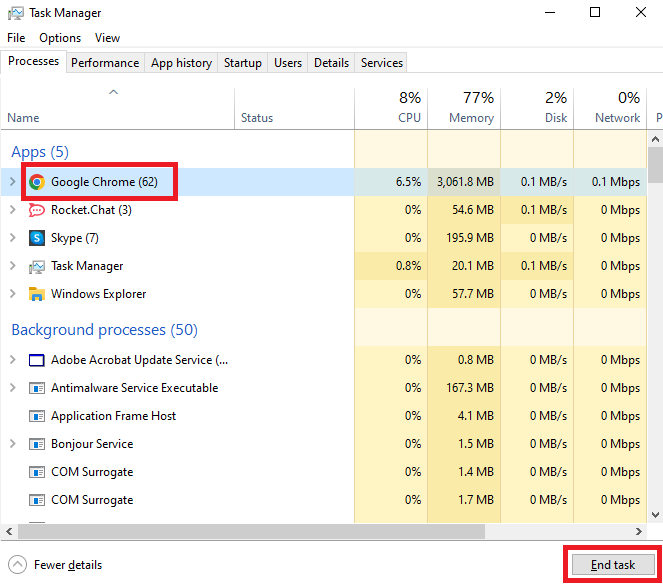
- 導航到進程選項卡並選擇要結束的進程。 您應該結束最消耗資源的進程。
- 單擊“結束任務”按鈕以終止所選進程。
另請閱讀: [已解決] Windows 10 PC 上的 Discord 更新失敗
修復 6:嘗試以管理員身份運行 Discord
Discord 需要網絡訪問等管理權限才能正常運行。 因此,您可以以管理員身份運行它來修復崩潰。 以下是執行此操作的分步說明。
- 首先,右鍵單擊桌面上的Discord ,然後從出現的選項中選擇屬性。
- 其次,導航到“兼容性”選項卡並標記“以管理員身份運行此程序”選項。
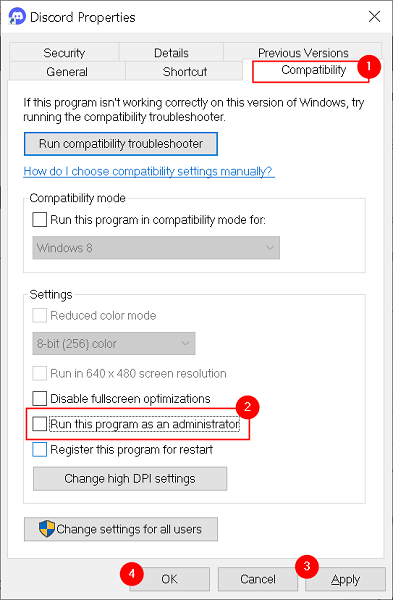
- 最後,單擊“應用”以保存您所做的更改,退出“屬性”選項卡,然後重新啟動 Discord。
修復 7:卸載 Discord 並重新安裝
卸載並重新安裝 Discord 可以修復之前安裝的錯誤更新和其他可能導致應用程序崩潰的問題。 因此,下面是如何在 Windows PC 上卸載和重新安裝 Discord。
- 右鍵單擊任務欄上的Windows 圖標。
- 現在,從您獲得的菜單中選擇應用和功能。
- 查找並單擊Discord。
- 選擇卸載。
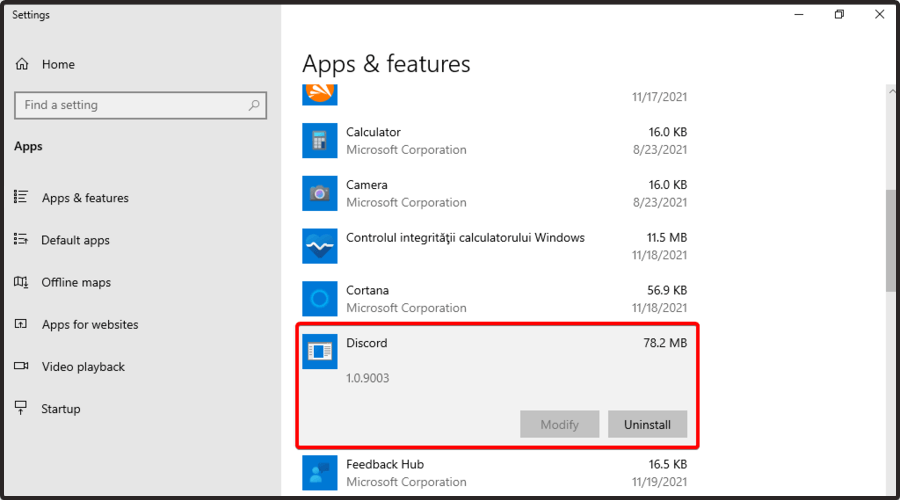
- 確認您卸載 Discord 的操作。
- 讓卸載完成。
- 最後,從其官方網站重新安裝 Discord。
另請閱讀:如何解決 Discord 覆蓋在 Windows PC 上不起作用的問題
Windows PC 上的 Discord 崩潰已修復
本文討論了 Windows 上 Discord 崩潰問題的各種解決方案。 您可以按順序執行這些修復或直接應用推薦的解決方案,即通過 Bit Driver Updater 更新驅動程序以節省時間。
如果您對 PC 上的 Discord 崩潰有其他更好的修復,或者對這篇文章有任何建議/問題,您可以在評論部分寫信給我們。
